مرورگر فایرفاکس ابزاری برای گرفتن عکس از صفحات وب دارد که اخیراً به آن اضافه شده و دیگر نیازی به استفاده از نرمافزارهای دیگر و حتی add-onهایی که روی مرورگر نصب میشوند، نیست. میتوان این ابزار داخلی Firefox را فعال کرد و به سرعت از هر صفحهای که نیاز باشد عکس گرفت. به علاوه عکسی که از صفحهی وب گرفته شده را میتوان در فضای ابری ذخیره کرد و از کامپیوتری دیگر نیز به آن دسترسی داشت. بنابراین موزیلا فایرفاکس با این ابزار ساده و مفید یکی از گزینههای اصلی برای عکاسی از صفحه وب جهت پرینت کردن یا نگهداری اطلاعات مهم و ضروری محسوب میشود.
در ادامه به روش فعال کردن این ابزار که فعلاً به صورت بتا به مرورگر فایرفاکس اضافه شده و روش استفاده از آن میپردازیم. با ما باشید.
با وجود اینکه موزیلا این ابزار جالب را به صورت آزمایشی و بتا به مرورگر خویش اضافه کرده، عملکرد آن بسیار عالی و روان است و شاید از تمام اکستنشنهایی که به این منظور طراحی شدهاند بهتر عمل میکند. بنابراین در استفاده از آن شک و شبهه به دل راه ندهید.
یکی از ویژگیهای جالبی که این ابزار دارد، تشخیص خودکار المانهای صفحات وب است که در افزونهها و مرورگرهای دیگر مشابه آن وجود ندارد اما در نرمافزارهای اسکرینشات ویندوز یا مک مشابه آن را دیدهایم.
فعال کردن ابزار اسکرینشات در Firefox
برای فعال کردن این ابزار ابتدا مرورگر خود را بروز کنید چرا که در نسخههای قدیمی چنین ابزاری وجود نداشته است. سپس در نوار آدرس عبارت adout:config را وارد کنید و کلید اینتر را فشار دهید. به صفحهی تنظیمات پیشرفتهی مرورگر فایرفاکس هدایت میشوید و در بدو ورود هشداری نمایان میشود. آن را بپذیرید و ادامه دهید. در این صفحه لیستی از تنظیمات موجود است که میتوان مقدار هر یک را تغییر داد و البته هشداری که نمایان شده به این نکته اشاره میکند که تغییر تنظیمات بدون آگاهی داشتن از اثرشان خطرناک است!
در نوار جستوجوی مرورگر عبارت زیر را وارد کنید تا به ابزار اسکرینشات گرفتن برسیم:
extensions.screenshots.system-disabled
پس از یافتن این ویژگی یا تنظیم، روی آن دبلکلیک کنید و مقدار آن را false قرار دهید که در حقیقت غیرفعال بودن ابزار اسکرینشات را غیرفعال میکند! توجه کنید که این ابزار آزمایشی است و بنیاد موزیلا در حالت پیشفرض آن را غیرفعال کرده است. با این انتخاب آیکون جدیدی به نوار ابزار فایرفاکس اضافه میشود.
نحوهی استفاده از ابزار اسکرینشات مرورگر فایرفاکس
برای استفاده از ابزار اسکرینشاتگیری روی آیکون آن در تولبار فایرفاکس کلیک کنید.
ابزار فعال میشود و المانهای موجود در صفحهی وب را تشخیص میدهد. با کلیک کردن روی هر المانی که اسکرینشات گرفتن از آن برایتان جالب یا لازم است، اسکرینشات آن بخش ثبت میشود.
برای عکاسی کردن از تمام صفحه میتوانید کلیک کرده و درگ کنید. پس از کلیک کردن یا رها کردن کلید موس، عکس در فضای آنلاین ذخیره نمیشود بلکه میتوانید آن را روی کامپیوتر خود ذخیره کنید یا حذف کنید و یا در صورت نیاز در فضای ابری ذخیره نمایید.
اگر ذخیره کردن در فضای ابری انتخاب شما باشد، عکس آپلود میشود و لینکی به فایل مربوطه در کلیپبورد سیستم شما کپی میشود. به علاوه ابزار اسکرینشات در تب جدیدی باز شده و میتوانید مدت زمانی که عکس در فضای ابری موجود است را مشاهده کنید. این تصویر پس از مدتی حذف خواهد شد!
دسترسی به اسکرینشاتهای ذخیره شده در فضای وب از طریق فایرفاکس
برای مرور کردن اسکرینشاتهایی که گرفتهاید به آدرس Firefox Screenshot Tool مراجعه کنید و روی My Shots در بالا و راست صفحه کلیک کنید.

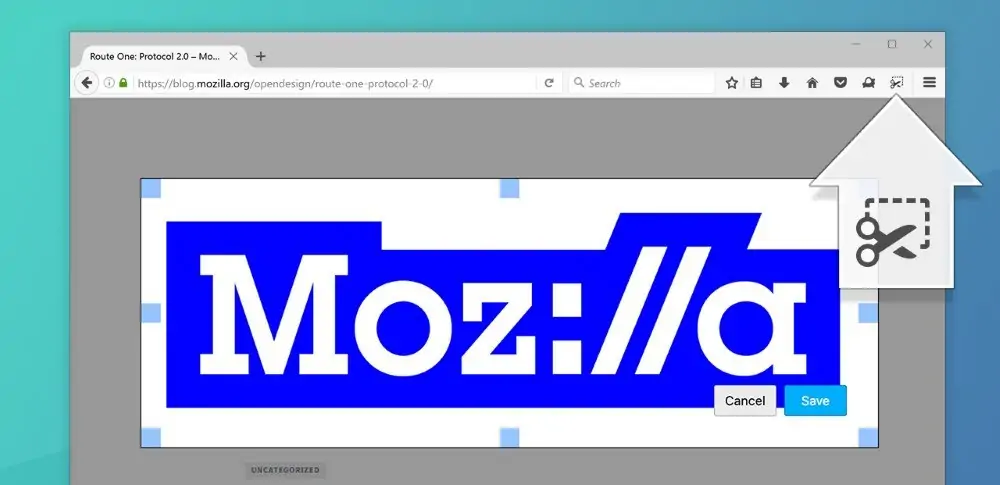
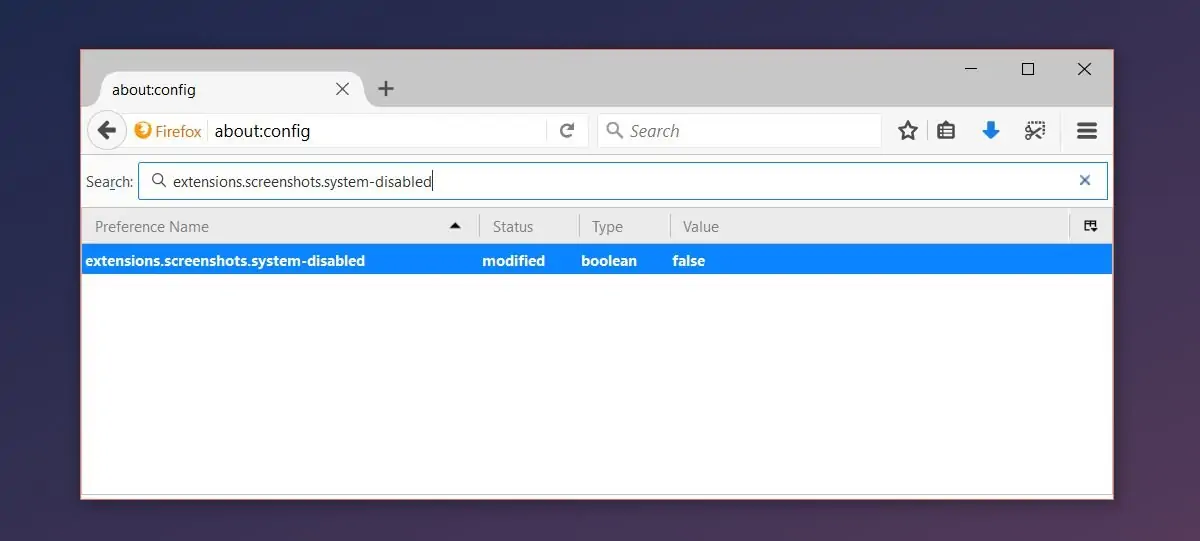

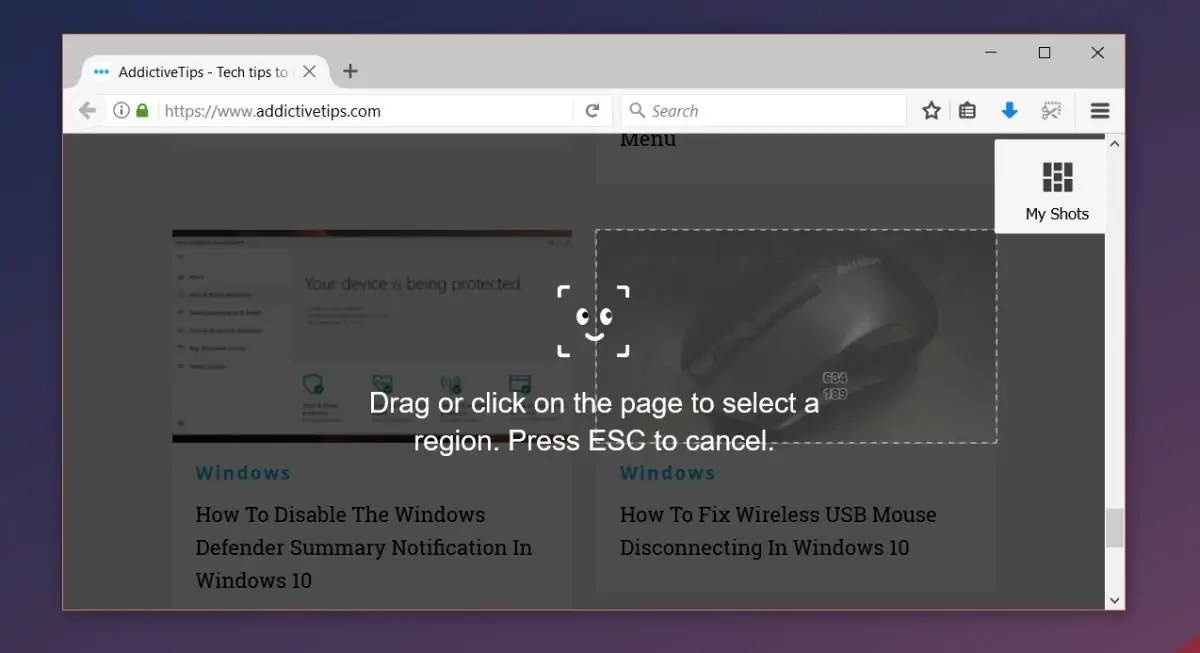
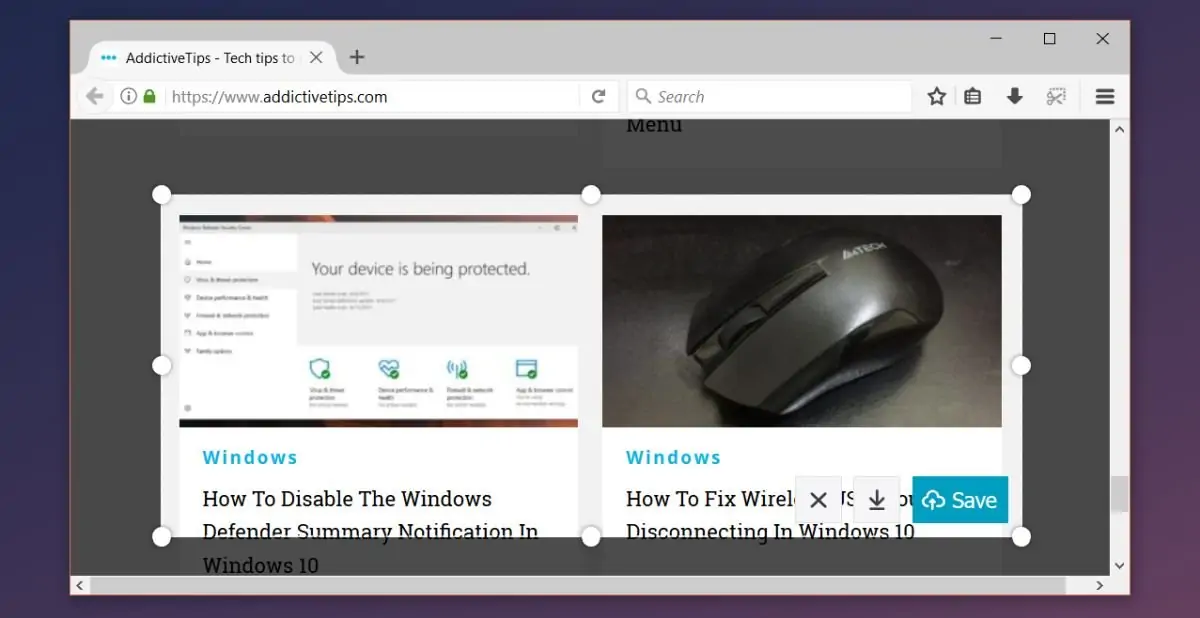
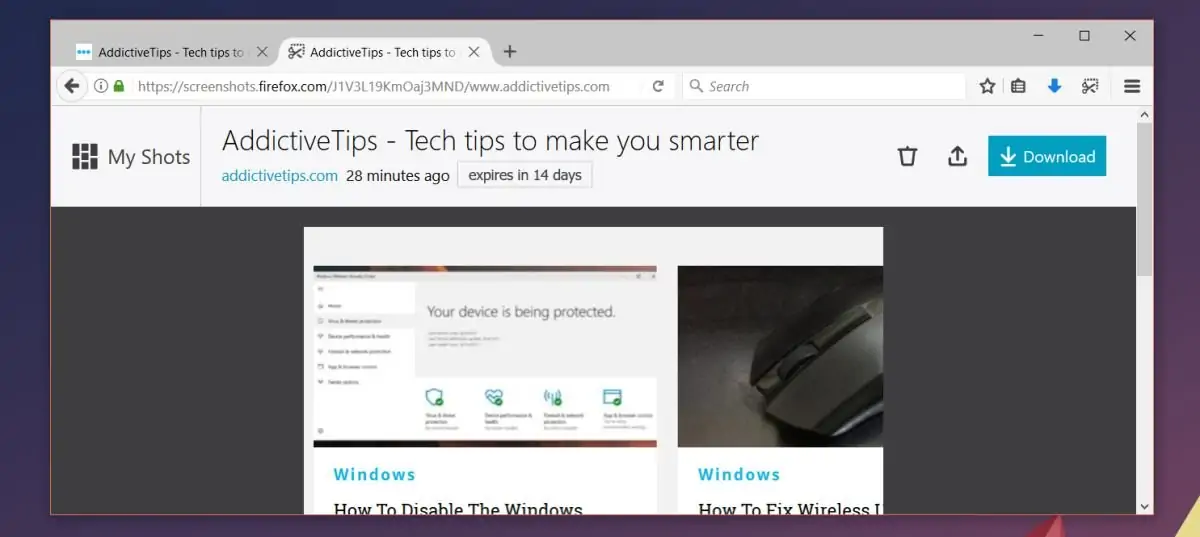
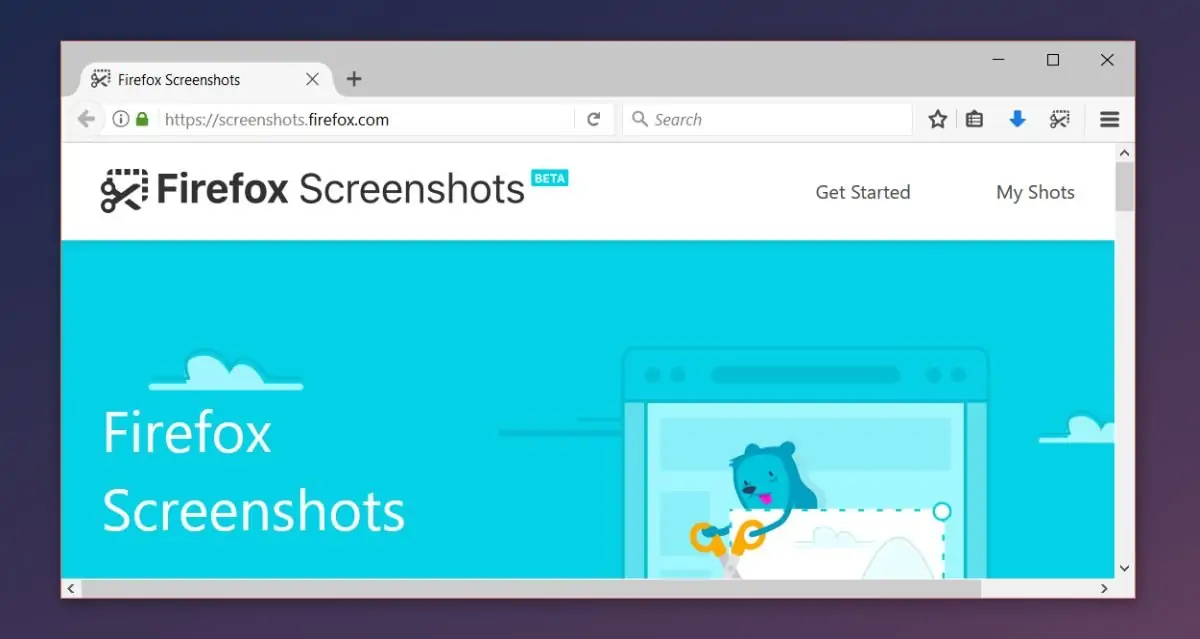
عالی بود مهندس